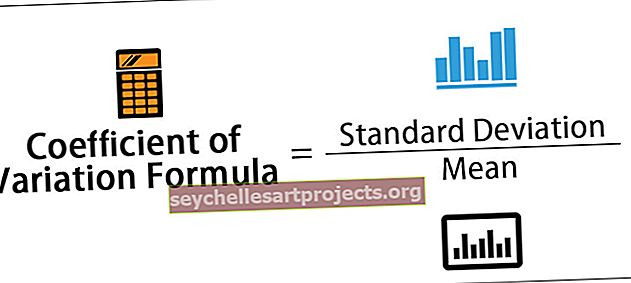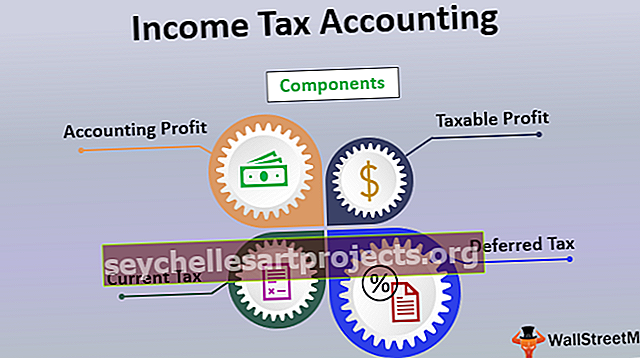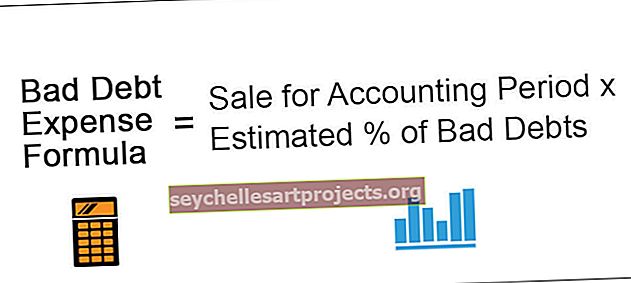Ei yhtä suuri kuin Excelissä Kuinka käyttää ei yhtä operaattoria? (esimerkkien kanssa)
"Ei ole yhtä suuri" Excel-kaavassa
"Ei ole yhtä suuri" -argumentin käyttö excelissä on tärkein alue, joka on tutkittava asianmukaisesti, koska useimmat ihmiset eivät tiedä, kuinka "Ei ole yhtä suuri" -lauseke voidaan lisätä loogisiin toimintoihin. Jos loogisten toimintojen tapauksessa käytetään lauseketta "Ei yhtä suuri", meidän on yksinkertaisesti käytettävä lauseketta "", ja nämä kaksi toisistaan poikkeavaa suluetta saavat Excelin ymmärtämään, että tarkoitimme "Ei yhtä ”Ja siten voimme saada Excelin ymmärtämään, että mitä on tehtävä.
Kuinka käyttää ”Ei yhtä” operaattorille Excel-kaavassa?
Alla on tapoja käyttää ei yhtä operaattoria.
Voit ladata tämän Ei yhtä suuri Excel-malliin täältä - Ei yhtä suuri kuin Excel-malli# 1 - "Ei ole yhtä suuri" -toiminnon käyttäminen numeeristen ja tekstiarvojen testaamiseen
Testattaessa aloita numeeristen arvojen kirjoittaminen yhtäsummaisella merkillä ja lisää ensimmäinen solu ja sitten merkki ”” ja sitten toinen solu.
= B3A3

Tämä tekee Excelistä validoitavan, jos toisessa solussa oleva arvo ei vastaa toisen solun arvoa.
Tässä tapauksessa Excel antaa tuloksen "TOSI", jos ehto täyttyy, tai "Epätosi", jos ehto ei täyty. Tämä on helpoin tapa tarkistaa, eivätkö kaksi solua ole samanlaisia toistensa kanssa. Ei yhtä suuri kuin Excel-kaavoissa, antaa tuloksen vain ”True” tai “false” muodossa eikä kerro meille suuruutta.

Vedä kaavaa saadaksesi loput vastaukset.

Jos meidän on tiedettävä suuruus, meidän on käytettävä mitä tahansa alla olevista Ei ole yhtä suuri kuin Excel-kaavoissa.

Ei yhtä suuri kuin teksti-arvoilla.

# 2 - "Ei ole yhtä suuri" -toiminnon käyttö Excel IF -kaavassa
Jos Excel-kaavassa käytetään ”Ei yhtä suuri” -arvoa, meidän on ensin ymmärrettävä, mitä tulosta haluamme, jos ehto täyttyy, ja mitä tarvitsemme, jos se epäonnistuu.
= JOS (B2 ”A”, ”Älä soita”, ”Soita”)
Nyt solun B2 arvo ei ole yhtä suuri kuin A, niin tulos on "Älä soita".

Jos solun B2 arvo on “A”, tulokseksi saadaan “Call”.

IF-funktiota käyttämällä voimme saada Excelin näyttämään erilaisen tuloksen sovitetulle ehdolle ja myös vertaansa vailla oleville olosuhteille.
# 3 - "Ei yhtä suuri" -toiminnon käyttö Excel CountIF -kaavassa
Jos haluamme laskea kohteita lukuun ottamatta joitain kohteita, käytä tätä COUNTIF-funktiota kohdassa "Ei yhtä suuri",
= COUNTIF ($ A $ 2: $ A $ 17, "omenat")

Tällöin Excel laskee kaikkien sellaisten kohteiden määrän, jotka eivät ole ”omenoita”.

Tässä olemme maininneet, että "älä laske omenoita".

# 4 - "Ei yhtä suuri" -toiminnon käyttö Excel SumIF -kaavassa
Siinä tapauksessa, että joudumme tiivistämään kohteet lukuun ottamatta joitain kohteita, voimme käyttää tätä SUMIF-funktiota excel-muodossa "Ei yhtä suuri" -kaavalla.
= SUMIF ($ A $ 2: $ A $ 17, "Omenat", B2: B17)
Tällöin summa otetaan kaikista tuotteista paitsi ”Omenat”.


Muistettavaa
- Käytettäessä tässä kohdassa ”Ei yhtä suuri” on muistettava, että ”Tosi” -tulos tarkoittaa, että solut eivät ole samanarvoisia. ”Väärän” tulos tarkoittaisi, että solujen arvot ovat samat. Todellisen ja väärän tulkinta tuloksena on erilainen, kuten tehdään silloin, kun käytetään yhtä suurta ehtoa.
- On muistettava, että "A" ei ole sama kuin "a" tälle toiminnolle.
- Jos käytetään ”Not Equal to” IF-toiminnossa, voimme pitää ”A”: ta ”a”: na ja molemmat ovat yhtä suuria.